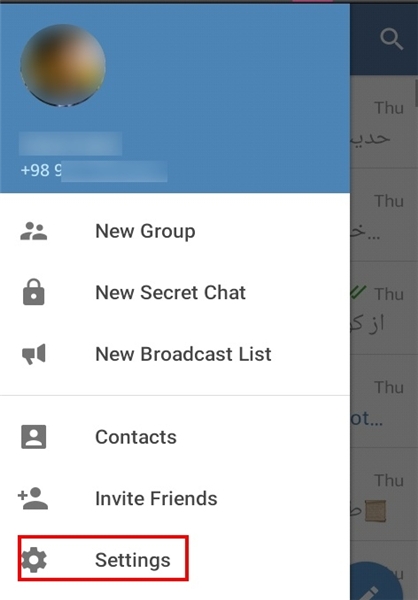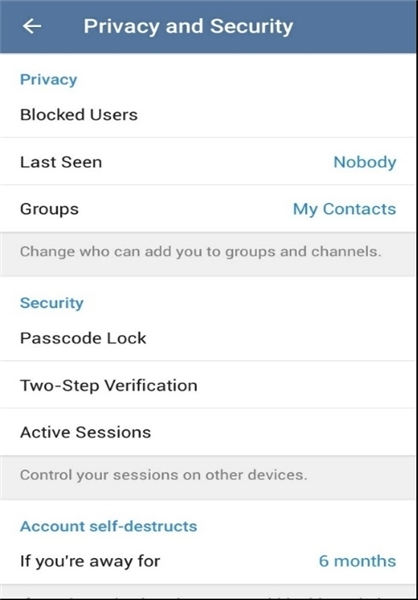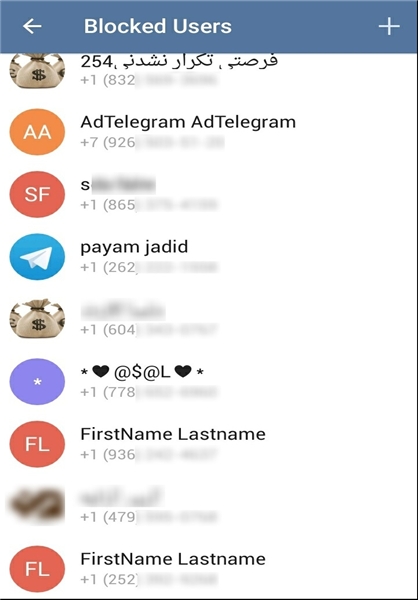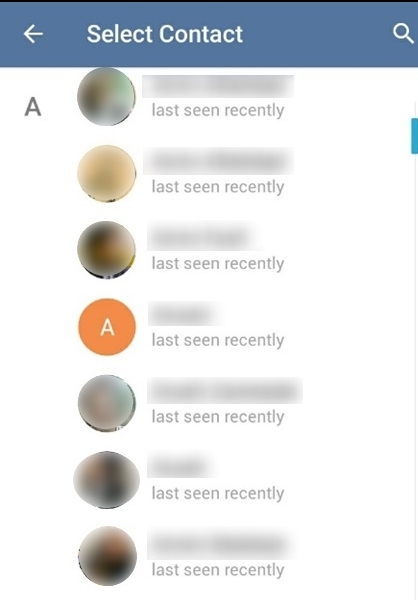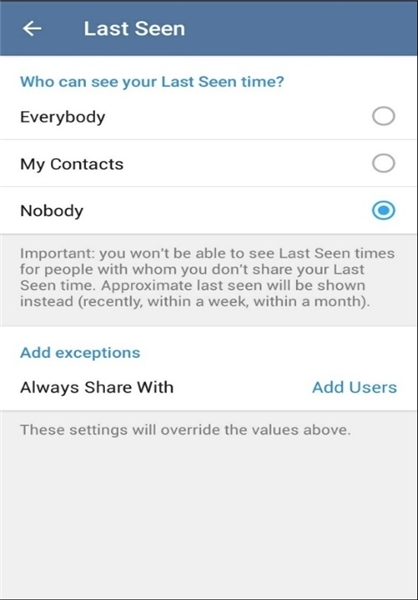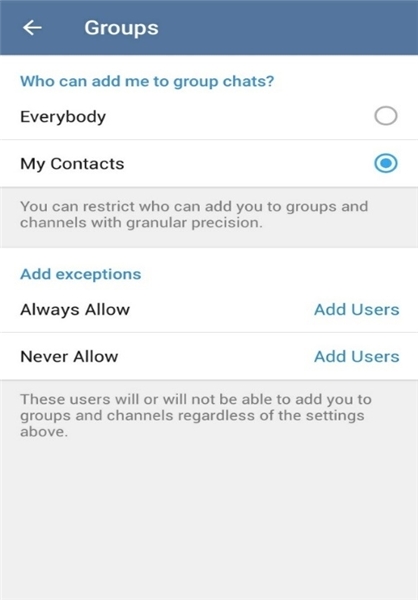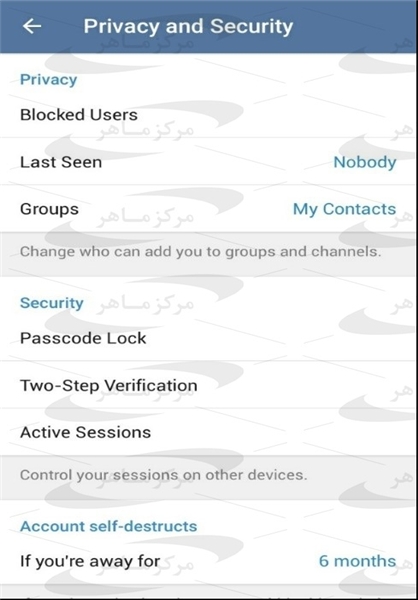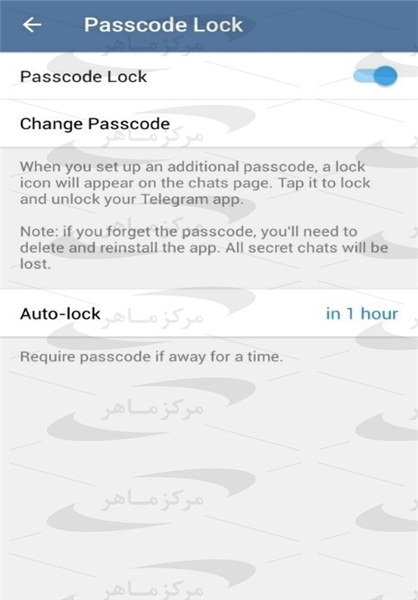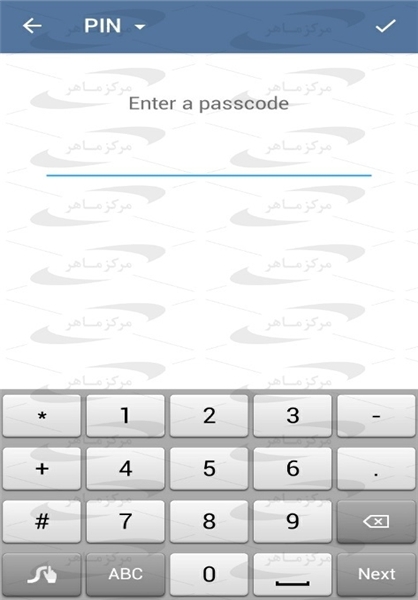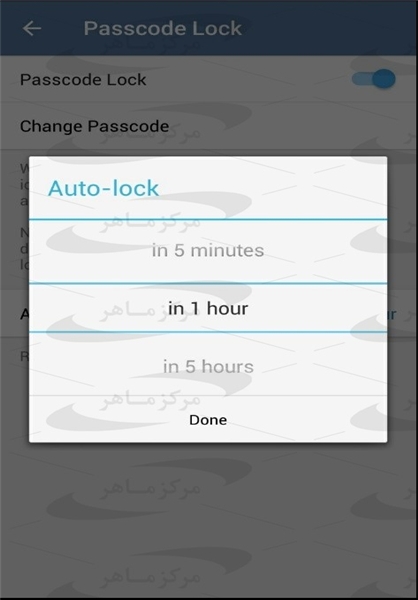اخبار
2 دقیقه پیش | بازار خودرو/ قیمت جدید انواع رنو مدل 95اقتصادآنلاین/ قیمت جدید انواع رنو مدل 95 در قسمت تصاویر آمده است.منبع: اقتصادآنلاین |
2 دقیقه پیش | سریعترین خودروهای دهه 80 میلادیپدال/ آمار عمکرد شتاب خودروهای مختلف از قدیمالایام، از جایگاه مهمی در دنیای اتومبیل برخوردار بوده و این موضوع، هم از جانب خودروسازان و هم از جانب مجلات مختلف دنبال شده ... |

همه چیز درباره امنیت و حریم خصوصی در تلگرام
با وجود ادعای توسعهدهندگان تلگرام مبنی بر امنیت و رمزگذاری کامل ارتباطات، داشتن آگاهی از روش های افزایش میزان امنیت در هنگام استفاده از آن و دانستن تمامی امکانات امنیتی و روش های حفظ حریم خصوصی مساله ای است که نه تنها در این ابزار بلکه در هر ابزار دیگری امری مهم و قابل توجه است.
چگونگی دسترسی به تنظیمات امنیت و حریم خصوصی در نرمافزار تلگرام، طریقه استفاده از امکانات حفاظت از حریم خصوصی و نحوه گفتوگوی محرمانه آموزشهایی است که حالا با فراگیر شدن این پیامرسان ضروری است.
با وجود ادعای توسعهدهندگان تلگرام مبنی بر امنیت و رمزگذاری کامل ارتباطات، داشتن آگاهی از روش های افزایش میزان امنیت در هنگام استفاده از آن و دانستن تمامی امکانات امنیتی و روش های حفظ حریم خصوصی مساله ای است که نه تنها در این ابزار بلکه در هر ابزار دیگری امری مهم و قابل توجه است.
مرکز امداد و هماهنگی عملیات رخدادهای رایانهای در گزارشی به آموزش چگونگی دسترسی به تنظیمات امنیت و حریم خصوصی در این نرمافزار پرداخته است.
تنظیمات امنیتی و حریم خصوصی نرمافزار
تلگرام نسبتا امکانات مناسبی برای محافظت از امنیت و حریم خصوصی کاربران ارائه داده است. برای دسترسی به این تنظیمات بر روی تلفنهای همراه مبتنی بر سیستم عامل اندروید ابتدا در صفحه اصلی این نرمافزار گزینه (بالا سمت چپ) را انتخاب کنید. با انتخاب این گزینه منوی زیر نمایش داده میشود. در لیست نمایش دادهشده وارد گزینه Setting شوید (در تلفنهای مبتنی بر سیستم عامل iOS از همان ابتدا میتوانید گزینه Settings در پایین سمت راست را انتخاب کنید).
با این کار منویی شامل انواع تنظیمات برنامه تلگرام نمایش داده میشود که یکی از آنها تنظیمات امنیت و حریم خصوصی است.
صفحه اصلی تنظیمات مربوط به امنیت و حریم خصوصی افراد در تلگرام به شکل زیر است که در آن بخشهای مختلفی وجود دارد و کاربر میبایست شناخت و آگاهی کافی از این امکانات و نحوه افزایش امنیت خود توسط آنها را داشته باشد. در ادامه به ترتیب به بیان بخشهای مختلف و نحوه استفاده و کاربرد آنها خواهیم پرداخت.
تنظیمات مرتبط با حریم خصوصی
• مسدود کردن کاربران (Block Users)
با استفاده از این امکان میتوان افرادی را که برای کاربر ایجاد مزاحمت میکنند و یا شماره تماسهای ناشناسی که با ارسال تبلیغات ناخواسته و هرزنامهها موجب اتلاف زمان و انرژی کاربر میشوند را انتخاب و مانع مشاهدهشدن توسط آنان شد. با وارد شدن به بخش Block Users صفحهای مطابق شکل زیر ظاهر خواهد شد که در آن تمامی کسانی که شماره کاربری آنها توسط کاربر فیلتر شده اند قابل مشاهده خواهد بود.
با انتخاب علامت + در بالای صفحه کاربر وارد دفترچه تلفن خود به شکل زیر می شود که می تواند از آن لیست، افرادی را که می خواهد مانع ارتباط آنان در تلگرام شود انتخاب کند.
در صورت تمایل به خارج کردن افراد از لیست فیلترشده کاربر میتواند با انتخاب فرد و و استفاده از گزینه Unblock وضعیت ارتباطی با فرد را به حالت طبیعی باز گرداند.
• مشاهده وضعیت فعالیت (Last Seen)
تلگرام بهطور پیشفرض این امکان را میدهد که دیگران بتوانند فعال بودن و یا نبودن کاربر را رصد کنند و وضعیت برخط بودن حساب کاربری فرد را مشاهده کنند. با استفاده از امکان «مشاهده وضعیت فعالیت» میتوان مشاهده وضعیت فعالیت کاربر توسط دیگران را محدود نمود. صفحه مرتبط با این امکان به شکل زیر است که در آن با انتخاب گزینه Everybody که همان گزینه پیشفرض است امکان مشاهده وضعیت فعال بودن در اختیار همگان قرار میگیرد. گزینه My Contacts این امکان را تنها به افراد موجود در لیست تماسهای فرد میدهد و گزینه Nobody این امکان را کاملا محدود کرده و وضعیت فعالیت قابل مشاهده نخواهد بود. همچنین در بخش Add Exceptions میتوان استثناهایی برای افراد معین جهت مشاهده وضعیت فعالیت ایجاد نمود. در این بخش با انتخاب Add Users فرد لیست تماس های خود را مشاهده می کند و میتواند افرادی را که می خواهد همواره از وضعیت فعال بودن و یا نبودن او اطلاع داشته باشند را انتخاب و برای آن ها استثنا قائل شود. در همه این موارد ذکر دو نکته ضروری است:
1. اگر شما با یکی از روشهای بالا مانع مشاهده وضعیت خود توسط شخص یا اشخاصی شوید، متقابلا خودتان نیز نمیتوانید وضعیت ایشان را مشاهده فرمایید.
2. با انجام تنظیمات این بخش، مشاهده وضعیت شما توسط کاربران دیگر به طور کامل قطع نمیشود. بلکه وضعیت شما به صورت تقریبی (با کلماتی مانند Last Seen Recently) نمایش داده میشود.
• امکان افزوده شدن به گروهها (Groups)
بهطور پیشفرض تنظیمات تلگرام به صورتی است که دیگران در صورت دسترسی به شماره تماس و مشخصات کاربر میتوانند او را در هر گروه تشکیلشده در فضای تلگرام بیفزایند. این امر ممکن است مسائل و مشکلاتی را برای کاربران به وجود آورد و موجب ایجاد مزاحمت برای آنان شود. در این بخش این امکان برای کاربر وجود دارد که این وضعیت را محدود کرده و اجازه افزودهشدن به گروههای ایجادشده توسط افراد ناشناس را ندهد. در شکل زیر صفحه تنظیمات مربوطه نشان دادهشده است که در آن گزینه Everybody (حالت پیشفرض) امکان افزودهشدن فرد به گروه ها را به همگان میدهد. با انتخاب گزینه My Contacts تنها افرادی که لیست در دفترچه تلفن کاربر هستند این امکان را دارند. همچنین مشابه تنظیمات مربوط به مشاهده وضعیت فعالیت، با استفاده از افزودن استثناها در قسمت Add Exceptions امکان اضافهشدن به گروهها را میتوان محدودتر کرد. با انتخاب Add Users در مقابل گزینه Always Allow میتوان به افراد خاصی امکان افزودن کاربر به گروه ها را بدهیم و در مقابل گزینه Never Allow این امکان را می دهد که از برخی افراد موجود در لیست تماس قابلیت اضافهکردن کاربر در گروه های مختلف را سلب کنیم.
حال به بررسی تنظیمات مختص امنیتی میپردازیم.
• ایجاد قفل ورودی (Passcode Lock)
با استفاده از این امکان میتوان قفلی برای فعالکردن تلگرام در تلفن همراه ایجاد کرد که میزان امنیت دسترسی به پیامها و محتوای نرمافزار را افزایش میدهد.
با انتخاب گزینه Passcode Lock کاربر میتواند رمز ورود به تلگرام را مطابق شکل زیر که یک عدد چهار رقمی است را تعیین کرده و تایید کند. با افزودن رمز، علامت قفلی در صفحه اصلی نرمافزار ظاهر میشود که نشاندهنده فعالبودن قفل ورودی است. در صورت نیاز به تغییر رمز ایجادشده با انتخاب گزینه Change Passcode این امکان میسر خواهد شد.
همچنین در بخش Auto-Lock این قابلیت وجود دارد که بتوان زمان خودکار فعالشدن قفل نرمافزار را تنظیم کرد که در اصل پس از آن زمان، نرمافزار بهطور خودکار قفل شده و نیاز به واردکردن رمز برای فعالشدن مجدد آن است. شکل زیر مرتبط با تنظیمات این بخش بوده که در آن زمان پیشفرض فعالشدن قفل یک ساعت است اما قابلیت کاهش این زمان به 5 دقیقه و یا افزایش آن به 5 ساعت وجود دارد. با انتخاب Done فرایند تکمیل می شود.
• تائید سازی دومرحلهای (Two-step Verification)
بهطورکلی روند فعالسازی تلگرام در دیگر دستگاههای کاربر نظیر تبلت و یا رایانه شخصی ارسال شماره تماس از سوی کاربر به سرور تلگرام و دریافت کد فعل سازی چهاررقمی با استفاده از پیامک است. کاربر با واردکردن کد میتواند نرمافزار را در سیستم خود فعال کرده و استفاده کند. با استفاده از این تنظیمات، این امکان فراهم میشود که نحوه فعالسازی امنیت بیشتری یابد و علاوه بر واردکردن کد ارسالی نیاز به ثبت رمز عبور باشد. با واردشدن به بخش مربوطه از طریق صفحه تنظیمات با انتخاب گزینه Set Additional Password میتوان ر&
ویدیو مرتبط :
بخشی از ویدئوی آموزش OSX : تنظیمات امنیت و حریم خصوصی
 دانلود فیلم و سریال ایرانی و خارجی
دانلود فیلم و سریال ایرانی و خارجی